Oglas
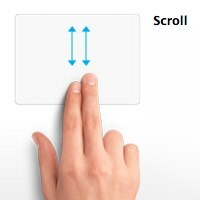 "Vau! Kako ste to storili? «Me je začudeno vprašal prijatelj, ko je z dvema prstoma pogledal, kako se pomikam po spletni strani navzgor in navzdol. "Ali lahko moj prenosnik to stori?" je vprašal. Bil je nekoliko razočaran, ko sem razložil, da je ta funkcija, kolikor vem, značilna za Mac, ker ima Apple patent za to tehnologijo multi-touch.
"Vau! Kako ste to storili? «Me je začudeno vprašal prijatelj, ko je z dvema prstoma pogledal, kako se pomikam po spletni strani navzgor in navzdol. "Ali lahko moj prenosnik to stori?" je vprašal. Bil je nekoliko razočaran, ko sem razložil, da je ta funkcija, kolikor vem, značilna za Mac, ker ima Apple patent za to tehnologijo multi-touch.
Toda vprašanje mojega prijatelja me je spodbudilo. Ali je res Mac specifično? Zato sem opravil nekaj iskanja in našel nepričakovan odgovor. Izkazalo se je, da imajo nekateri najnovejši prenosni računalniki, ki niso Mac, vgrajene podobne funkcije, pri starejših pa - dokler uporabljajo sledilno ploščico Synaptic, lahko preprosto dodate drsanje z dvema prstoma z malo pomoči majhne aplikacije, imenovane, no, Drsenje z dvema prstoma.
Uporaba drsenja z dvema prstoma
Najnovejšo različico te drobne aplikacije - različico 1.0.6 - je mogoče prenesti na trenutek, saj je njena velikost le okoli 290 KB.
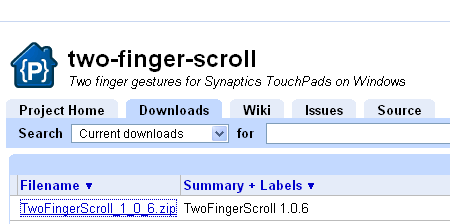
Aplikacija Two Finger Scroll bi lahko delovala brez težav, ne da bi jo morali namestiti. Toda preden ga zaženete, ga želite premakniti v polje »
Programske datoteke"In jo hranite tam varno. Če jo zaženete in aplikacijo premaknete pozneje, boste morali še enkrat ponoviti nastavitve.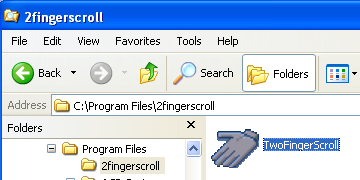
Ko odprete aplikacijo, bo tiho prebivala v opravilni vrstici v spodnjem desnem kotu zaslona in jo lahko uporabite tako, kot je. Kljub temu je več prilagoditev, ki jih lahko naredite za boljšo izkušnjo drsenja z dvema prstoma.
Z desno miškino tipko kliknite ikono roke v opravilni vrstici in izberite »Nastavitve"V pojavnem meniju. Ta meni je tudi kraj, kjer morate deaktivirati drsno brskanje brez zapiranja aplikacije.
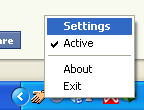
Prva je Splošno nastavitev. Preverite »Začnite z operacijskim sistemom Windows", Da zagotovite, da je funkcija vedno na voljo po vsakem ponovnem zagonu sistema. Osebno menim, da je ta možnost pomembna, ker mi je udobna uporaba sistema Windows enaka stalnemu ponovnemu zagonu sistema vsaj enkrat na dan.
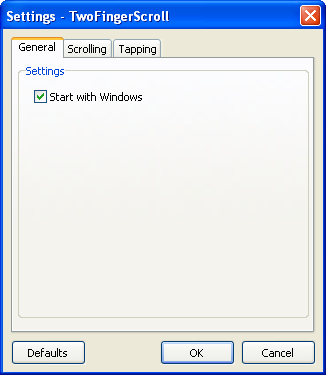
Naslednja nastavitev je Drsenje. Čeprav lahko izbirate več možnosti, nisem opazil nobenih pomembnih razlik med različnimi kombinacijami. Preverjanje in odstranjevanje oznake »Pospešek"Tudi polje ni spremenilo ničesar. Tista, ki resnično določa uporabniško izkušnjo, je hitrost. Po več preskusih sem se poravnal z minimalno hitrostjo (oznaka hitrosti je skrajno levo).
Če želite vedeti več o razlikah med "Način drsenja", Kliknite možnost"Pomoč"Pod možnostmi. Razvijalec obljublja tudi vrsto krožnega pomika za prihodnje različice.
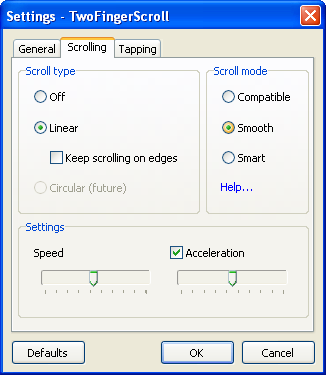
Zadnja nastavitev je Tapkanje. Aktivirate lahko dva prsta in tri prsta. Vse, kar morate storiti, je, da izberete, kateri klik miške posnemite, ko jih tapnete. Na voljo so naslednje možnosti: levi gumb, srednji gumb, desni gumb, gumb 4 in gumb 5.
Nisem mogel izvedeti, kajEn + en prst"In"Dva + en prst"Pomeni, tudi eksperimentiranje na različnih pipah mi ni dalo nobenih rezultatov. Zato sem onemogočil ta dva in šel z "Dva prsta"In"Trije prsti"Namesto tega. Prav tako sem zapustilNajmanjša razdalja gibanja prstov"Nastavitev sam.
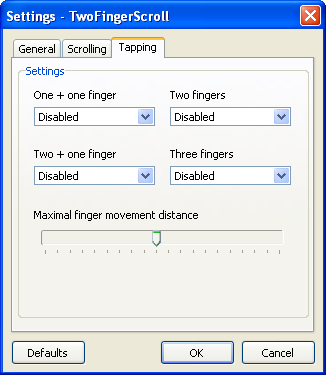
Dva drsenja ali ne dva
V primerjavi s običajnim drsenjem ob strani sledilne ploščice, ki ga uporablja večina prenosnih računalnikov, ki niso Mac, menim, da je drsenje z dvema prstoma bolj udobno. Morda pa sem to samo jaz.
Po preučitvi možnosti upam, da bo razvijalcu v tej uporabni aplikaciji na voljo tudi druge poteze sledilne ploščice - na primer ščipanje, potezanje in vrtenje.
Kaj misliš? Ste že poskusili z drsenjem z dvema prstoma? Kateri tip drsanja imate najraje? Ali poznate druge alternative? Delite svoje misli in mnenja s pomočjo spodnjih komentarjev.
Kreditna slika: Apple
Indonezijski pisatelj, samooklicani glasbenik in honorarni arhitekt; ki želi svet narediti boljše, eno objavo naenkrat prek svojega bloga SuperSubConscious.


